Win7旗舰版用户对电脑的默认分区情况不满意,于是就想到重新分区,可是在磁盘管理中,创建新卷的时候的时候弹出了“无法在此分配空间中创建新建卷,因为该磁盘已经包含最大分区数”的提示,Win7旗舰版磁盘未分配空间无法新建分区怎么回事?系统之家小编这就分享一篇Win7旗舰版磁盘未分配空间无法新建分区解决方法。
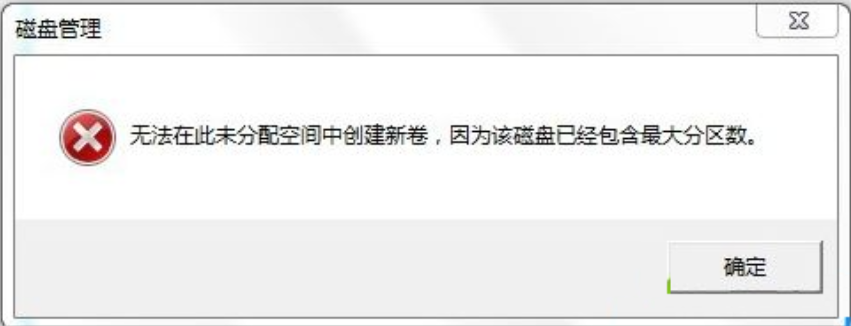
问题分析
1、一般用户机器提示这个错误都是,主分区已经到3个,而扩展分区已经建立,再继续划分就会出现这个报错。
2、分区规则:可以划分四个主分区或者3个主分区+1个扩展分区(扩展分区中可以有多个逻辑分区)如下图就是3个主分区+一个扩展分区。

3、系统默认划分主分区,到该划分第四个分区的时候,系统会自动将第四个分区划到扩展分区中,也就是说不需要指定分区类型。
4、win7系统中正常已经有100MB引导分区+系统所在分区+隐藏分区,此三个分区均属于主分区,因此必须把剩余所有空间都划到扩展分区(系统自动建立)中才能顺利分区;
5、如果出现下图中情况(图中黑色部分无法划分)。
6、在安装系统过程中分区只能划分最多4个分区,即都是主分区,扩展分区只能在系统下创建。
解决方法
1、删除D盘。

2、删除扩展分区,也就是绿色部分,右键继续删除即可,删除后会和前面的未划分空间合并在一起。

3、然后新建简单卷,系统自动划分出扩展分区和逻辑分区,分区的时候可以设置大小,剩余空间可以继续划分。

4、操作前请备份好数据。

win7硬盘分区(未分配的空间新建简单卷的时候提示 磁盘上没有足够的空间完成此操作 )
1、使用“Windows+R”调出运行对话框。输入“Diskpart”(不分大小写)。
2、调出窗口。
3、输入命令“list disk”(命令不分大小写,注意空格一定要有)【注意】这里有可用与操作系统的中的可用是有区别的。操作系统的中的可用是指磁盘空间剩余量,而这里的可用是指没有分配的磁盘空间,请注意区分。
4、通过上一步发现是磁盘0上有没有分配的空间。因此输入命令“Select Disk 0(数字0,不是之母O)”。
5、输入命令“convert dynamic”将该磁盘转换成动态磁盘,命令运行成功后会有如图所示的提示。
硬盘明明有未分配空间为何无法新建分区
可能是由于MBR分区表的限制,只能有4个主分区或者3个主分区+1个扩展分区,扩展分区可以包含多个逻辑驱动器,所以不能继续添加扩展分区了。可以把一个主分区的文件全部备份后,删掉它然后创建扩展分区,再分逻辑分区就可以了。
Win7磁盘管理分区时出现:无法在此未分配空间中创建新卷,因为该磁盘已包含最大分区数 怎么办?
你好,解答一下:
硬件分区最大为:4个主分区,或者是3个主分区+1个扩展分区
看你上面的分区有三个主分区了:C、E、F 另外还有一个D逻辑分区,所以无法再分配
解决方案:1、删除其中的一个分区,把剩下的划在一起就可以了
2、采用第三方软件,如:Paragon Partition Manager Server等
不过这些好像要收费的
建议采用第一种方案,当然删除分区之前,需要事先做好备份
